현대 직장인은 PC로 일한다. PC는 농부의 낫, 광부의 곡괭이, 어부의 그물에 비견될 정도로 중요한 도구이고 업무 능력에 영향을 미친다. 당연히 PC와 연결되는 주변 기기 역시 비중은 비슷한데 그 중에서 모니터는 대표적인 제품이다. PC로 작업한 모든 내용이 모니터에 표시되기 때문이다.
대개 모니터를 고를 때는 화면 크기나 해상도 같은 기본 제원, 기업의 A/S 정도만 따지기 마련인데 사진 · 동영상 편집 작업을 하는 디자이너라면 그것만으로는 부족하다. 작은 색상 차이만으로도 결과물에서 색감이 달라질 수 있고, 그로 인해 다른 사람의 모니터에서는 색상이 이상하게 보일 수 있으니 되도록 정확한 색상을 표시할 수 있는 모니터를 선택해야 후회하는 일이 줄어든다.

그래서 모니터 제조사들은 색상에 민감한 전문가들을 위한 제품을 선보이고 있는데 그 점에 주목한 벤큐(BenQ)는 그런 소비자들을 위하여 디자이너용 모니터를 다수 선보이고 있다.
이번 기사에서는 벤큐의 디자이너용 모니터 중 하나인 ‘BenQ PD2705Q 아이케어’(이하 벤큐 PD2705Q)를 살펴보겠다.
27인치 IPS 패널, HDR10 지원

벤큐 PD2705Q에는 27인치 IPS 패널이 장착되었다. 최대 해상도 2560x1440(QHD), 밝기 300cd/m²(칸델라 매 제곱미터), 명암비 1000:1, 비트 수준 8비트(최대 1670만여 가지 색상 지원)를 제공한다.
색 영역은 영상 분야에서 폭넓게 사용하는 표준인 sRGB와 HDTV용 표준인 Rec.709 모두 100% 제공하여 다양한 작업에서 색상을 정교하게 표현 가능하다.
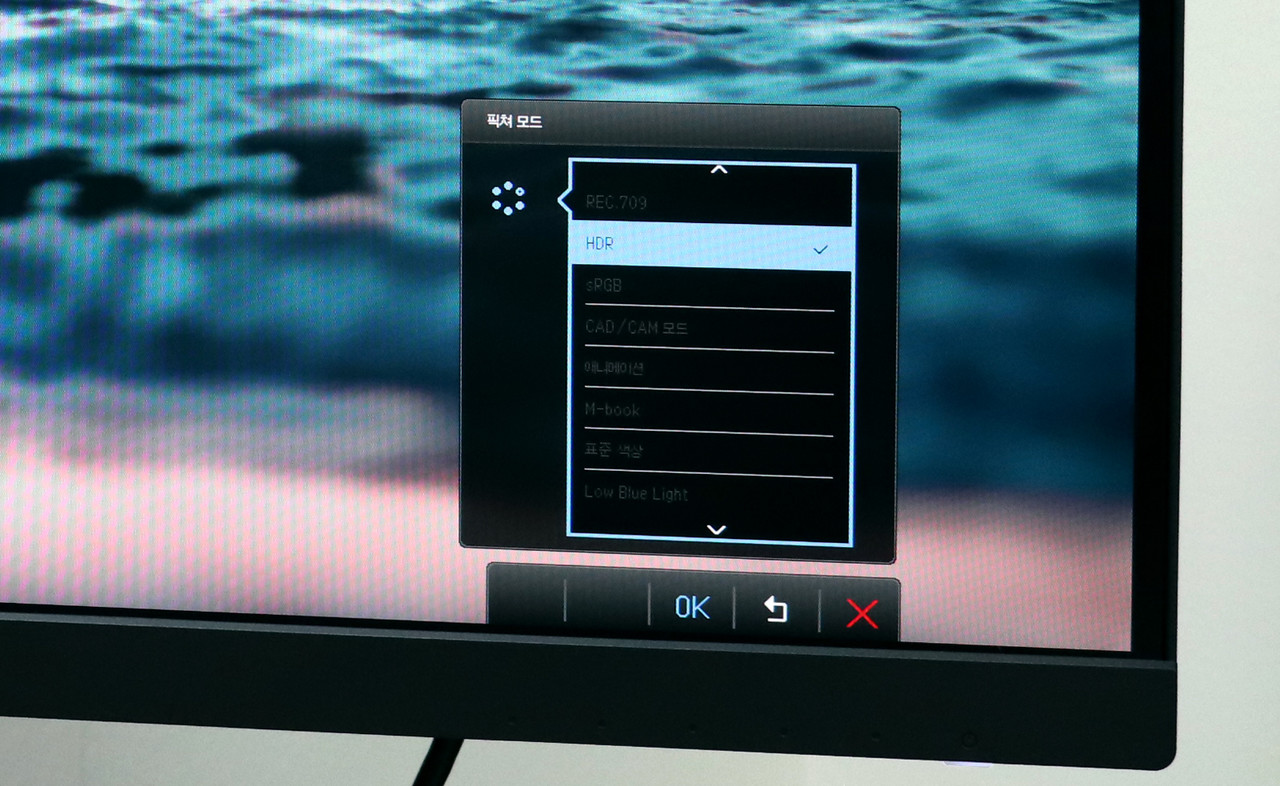
HDR (High Dynamic Range) 기술 역시 빠지지 않았다. HDR은 화면 내에서 밝은 부분은 밝게, 어두운 부분은 어둡게 보여주어서 화질을 향상시킬 수 있다. 요즘은 사진, 영화, 게임 등 여러 분야에서 사용되는 중이므로 HDR 콘텐츠 작업을 하는 디자이너에게도 필수이다.
벤큐 PD2705Q는 한 장면에서 총 열 가지 부분에 서로 다른 명암비를 적용해 색채감을 높일 수 있는 HDR10을 활용 가능하다.
팩토리 캘리브레이션과 AQ컬러 기술로 정확한 색상 구현
모니터 제조사들은 사용자들이 되도록 정확한 색상을 체감할 수 있도록 제품 출하 단계에서 일정한 기준에 맞춰 모니터 색 온도와 휘도, 명암, 감마(화면 중간 톤 맞추기) 등 주요 설정값을 맞춘다.
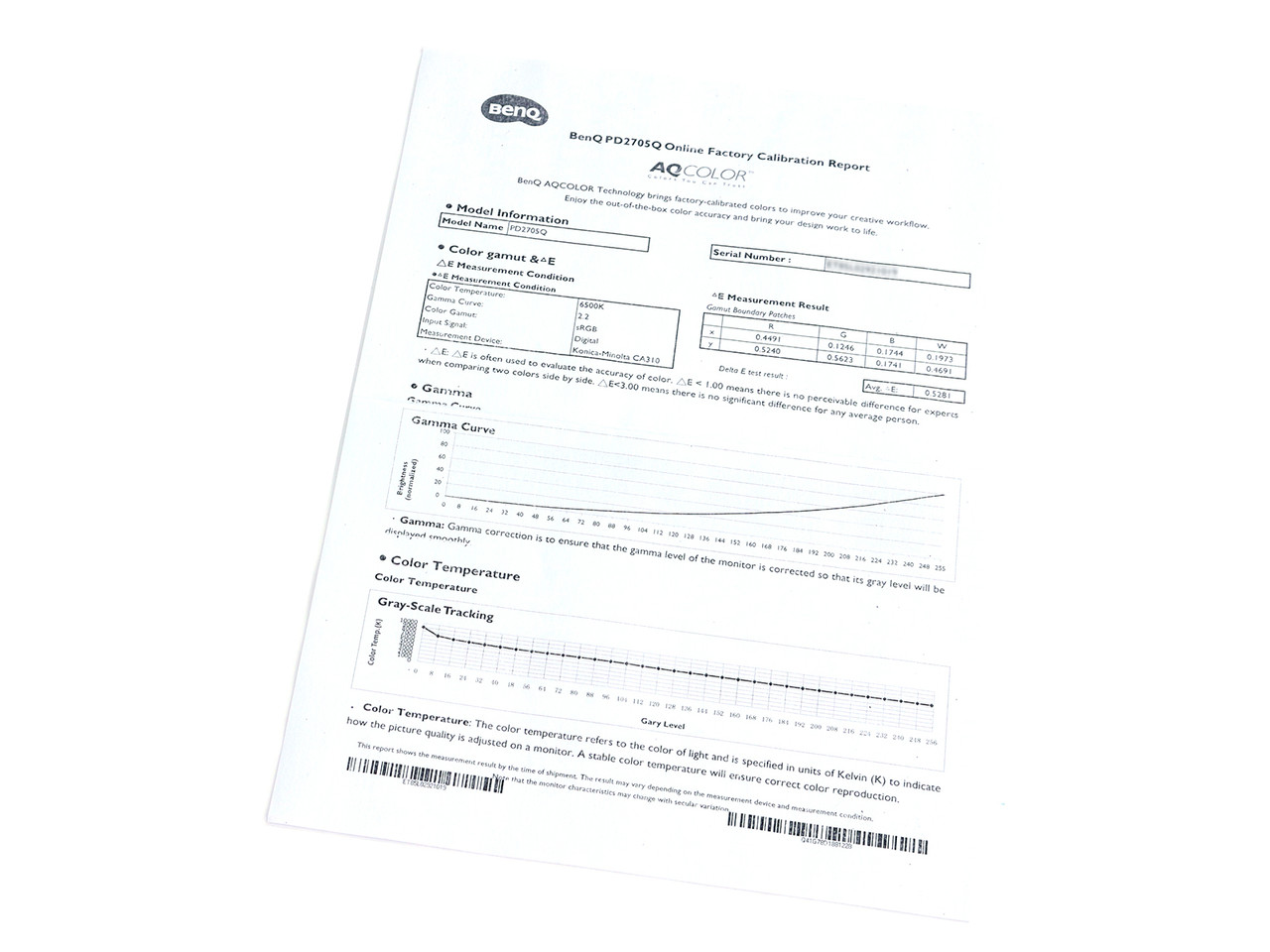
벤큐 PD2705Q는 거기에서 한 단계 더 나아가 팩토리 캘리브레이션(Calibration)까지 이뤄진다. 모니터가 산업 표준에 맞게 색상을 정확하게 표현하는지 검증하기 위해 거치는 조정 작업이다.
벤큐는 단순히 팩토리 캘리브레이션을 했다고 말만 하는데 그치지 않고 아예 제품에 보고서까지 첨부하여 PD2705Q 구매자에게 제공한다. 보고서에서는 색 온도와 감마 곡선, 색 공간, 측정 장비(캘리브레이션 기기) 정보가 공개되고 팩토리 캘리브레이션으로 어떤 결과가 나왔는지 알려준다.
색 편차를 수치화시켜서 객관적으로 보여주는 ‘델타 E’(ΔE)는 평균값 0.5281로 나왔는데 1.00 미만이면 전문가도 눈으로 구분하기 힘들기 때문에 상당히 높은 수준이다. 그 외에 밝기 별 감마 곡선과 색 온도 별 그레이스케일(회색조)도 확인 가능하므로 세부적인 정보를 알고 싶은 사람에게 도움된다.

또한 이 제품은 'AQ컬러'(AQCOLOR) 기술도 적용되었다. 벤큐가 모니터에서 정확한 색상을 표현하기 위하여 개발한 독점 기술이며, ICC(International Color Consortium, 국제 컬러 컨소시엄)와 ISO(International Organization of Standardization, 국제 표준화 기구)의 색상 표준을 충족한다.
그리고 세계적인 디스플레이 보정 소프트웨어 ‘칼맨’(CalMAN)과 다양한 산업 분야에서 색상을 체계화시킨 기업인 ‘팬톤’(PANTONE)의 인증도 받아서 신뢰할 수 있다.
전문가에게 유용한 열 가지 화면 모드

벤큐 PD2705Q는 OSD(On Screen Display) 메뉴에 다양한 기능이 들어있는데 패널 우측 하단에 있는 버튼을 이용해서 활용하면 된다. 대다수 사용자가 자주 쓰는 ‘픽쳐 모드’와 ‘입력’(입력 신호), ‘밝기’는 아예 버튼 하나만 눌러도 작동하도록 설정되어 있다.
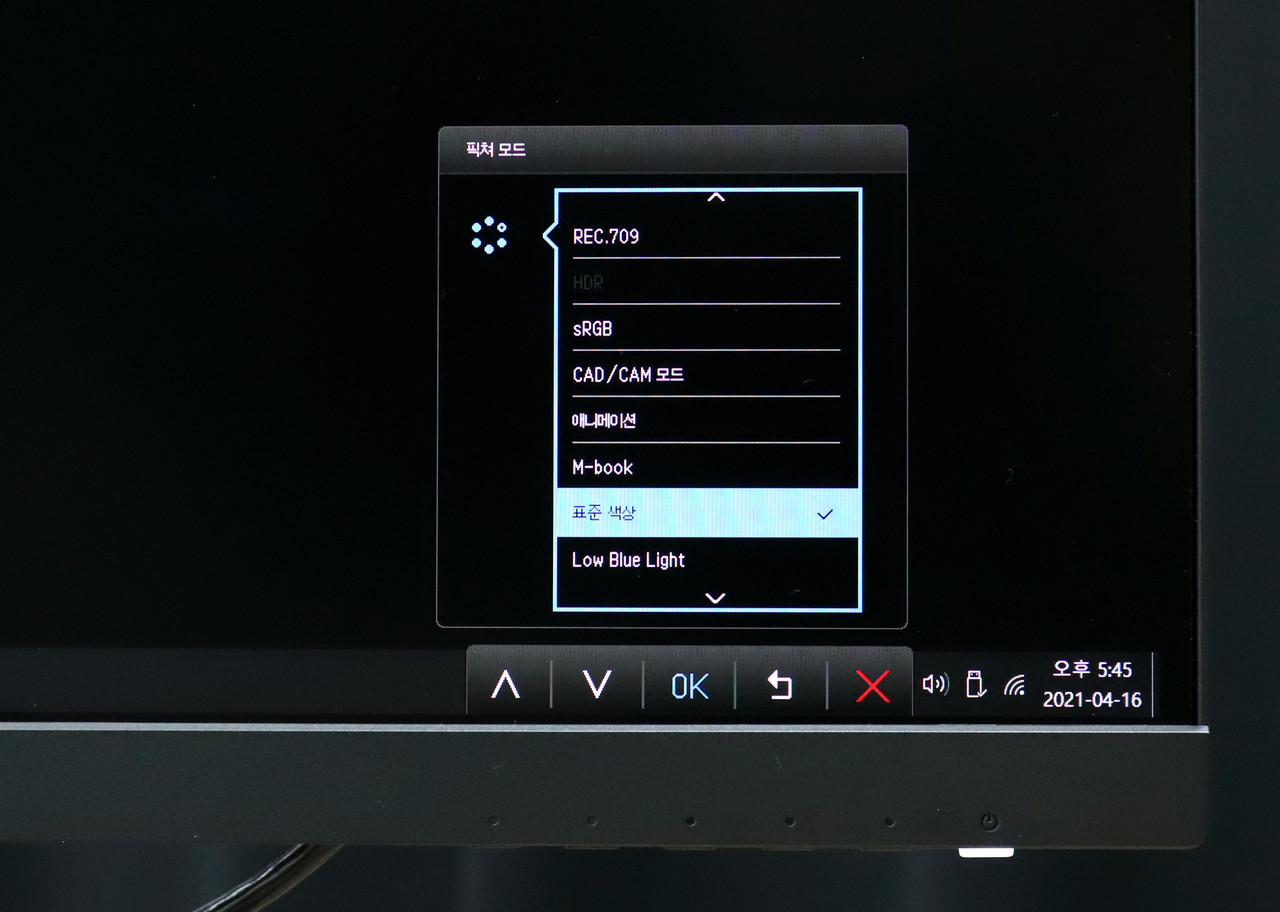
픽쳐 모드에서는 총 열 가지 모드를 고를 수 있다.
앞서 패널 설명 시 언급한 Rec.709와 sRGB, HDR을 비롯해 3D 그래픽과 도면 작업 시 적합한 ‘CAD/CAM 모드’, 동영상 편집 작업 시 적합한 ‘애니메이션’, 애플 맥북과 동일한 색상을 제공하는 ‘M-book’, 기본 모드인 ‘표준 색상’, 청색 파장을 줄여서 사용자의 눈을 보호하는 ‘Low Blue Light’(로우 블루라이트), 어두운 환경에서 후보정 작업 시 유용한 ‘다크룸’, 수동으로 조정하는 ‘사용자 모드’ 등이다.
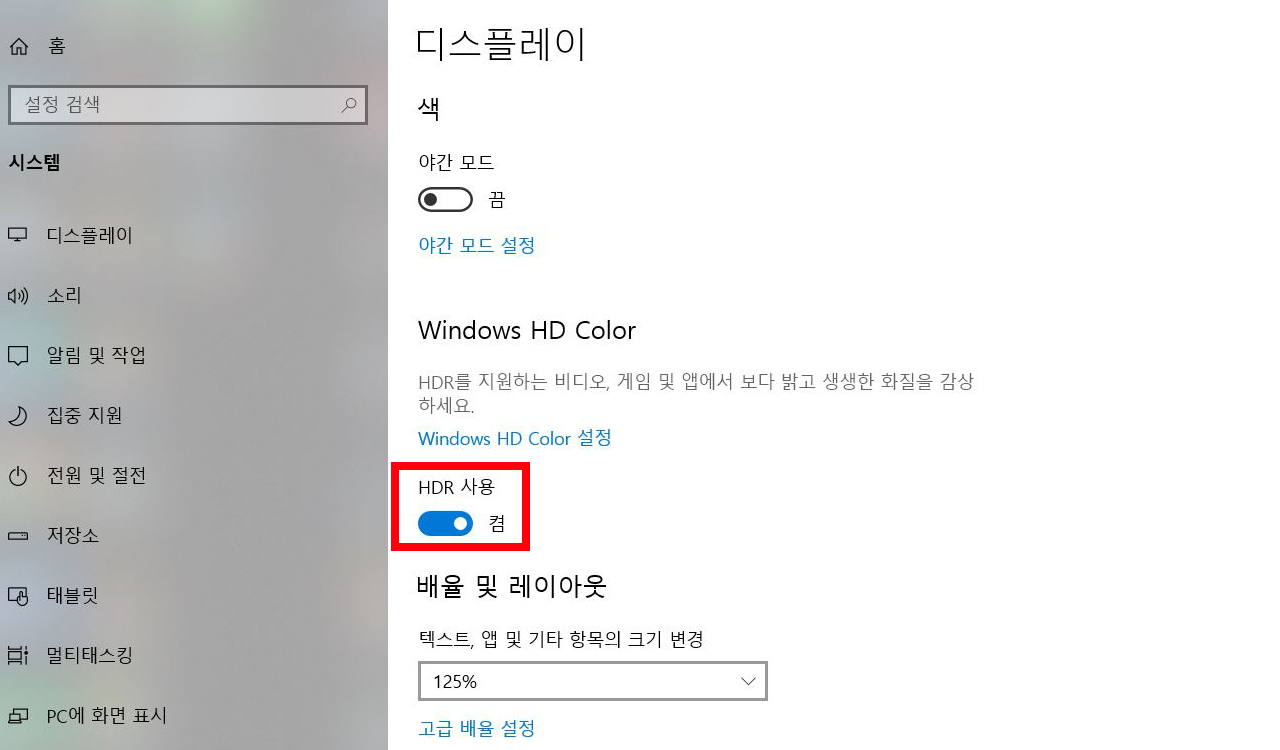
참고로 HDR 모드는 모니터 OSD 메뉴에서 선택할 수 없는데 윈도우10 PC라면 디스플레이 항목에서 ‘HDR 사용’ 항목을 따로 켜면 된다. HDR 모드로 전환되면 벤큐 PD2705Q 픽쳐 모드에서 다른 모드는 선택하지 못한다.
애플 Mac(맥) 시리즈나 비디오 게임기 등 다른 HDR 호환 기기 역시 HDR 모드를 이용할 수 있다.
▲ 벤큐 PD2705Q에 제공되는 열 가지 픽쳐 모드
모니터 화면에 사진을 띄워놓은 상태에서 HDR 모드를 제외하고 각각 변경하며 화질을 비교해보았다. 모드마다 밝기와 명암, 색온도가 달라서 차이가 느껴졌는데, 직접 체험해보며 작업 시 알맞은 모드를 선택한다면 능률이 향상될 수 있다.
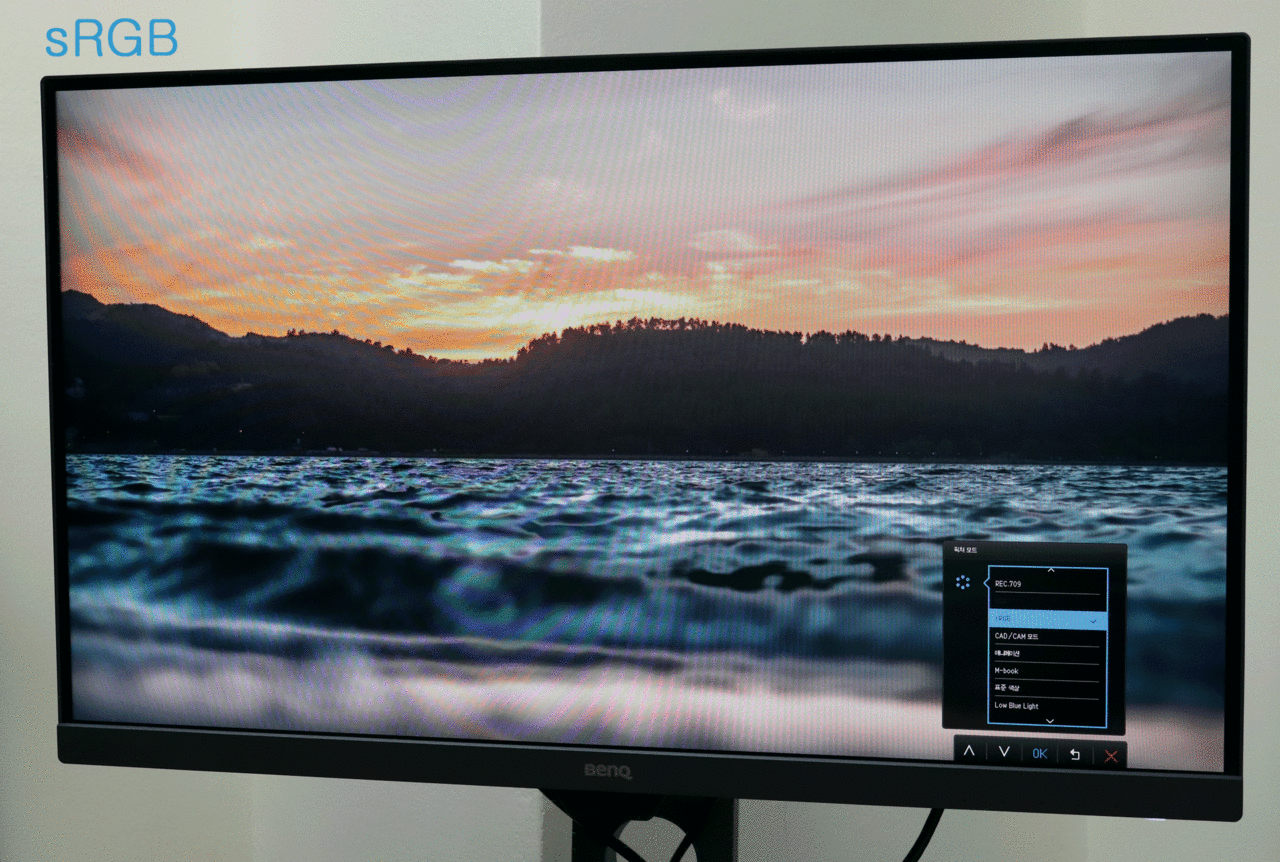
이어서 HDR 사진을 화면에 띄워놓고 sRGB 모드와 HDR 모드에서 화질을 비교해보았다. HDR 모드에서는 사진 속 노을과 숲속 그림자가 더 명확하게 구분되어서 sRGB 모드보다 사실적인 화질처럼 느껴졌다.
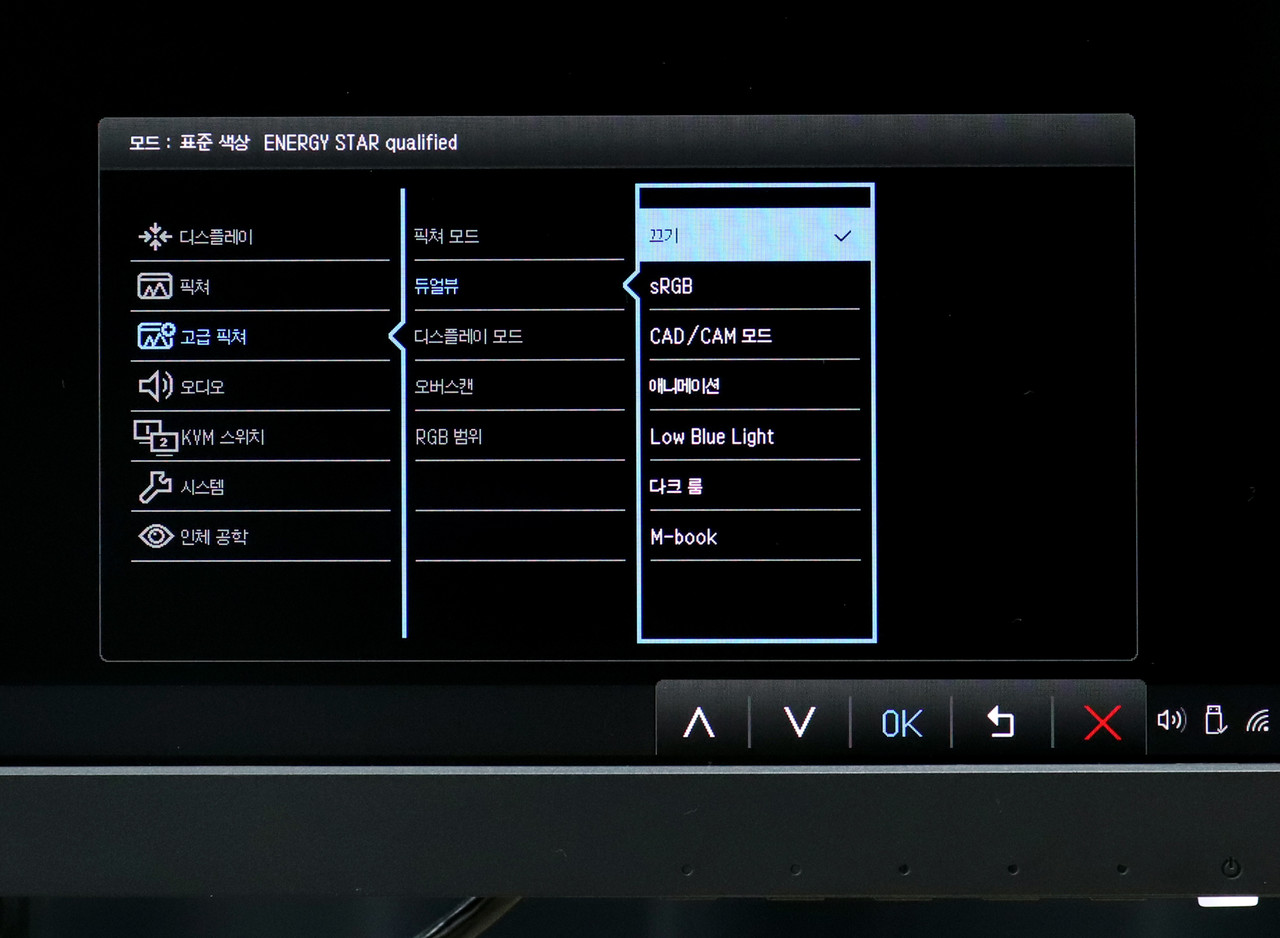
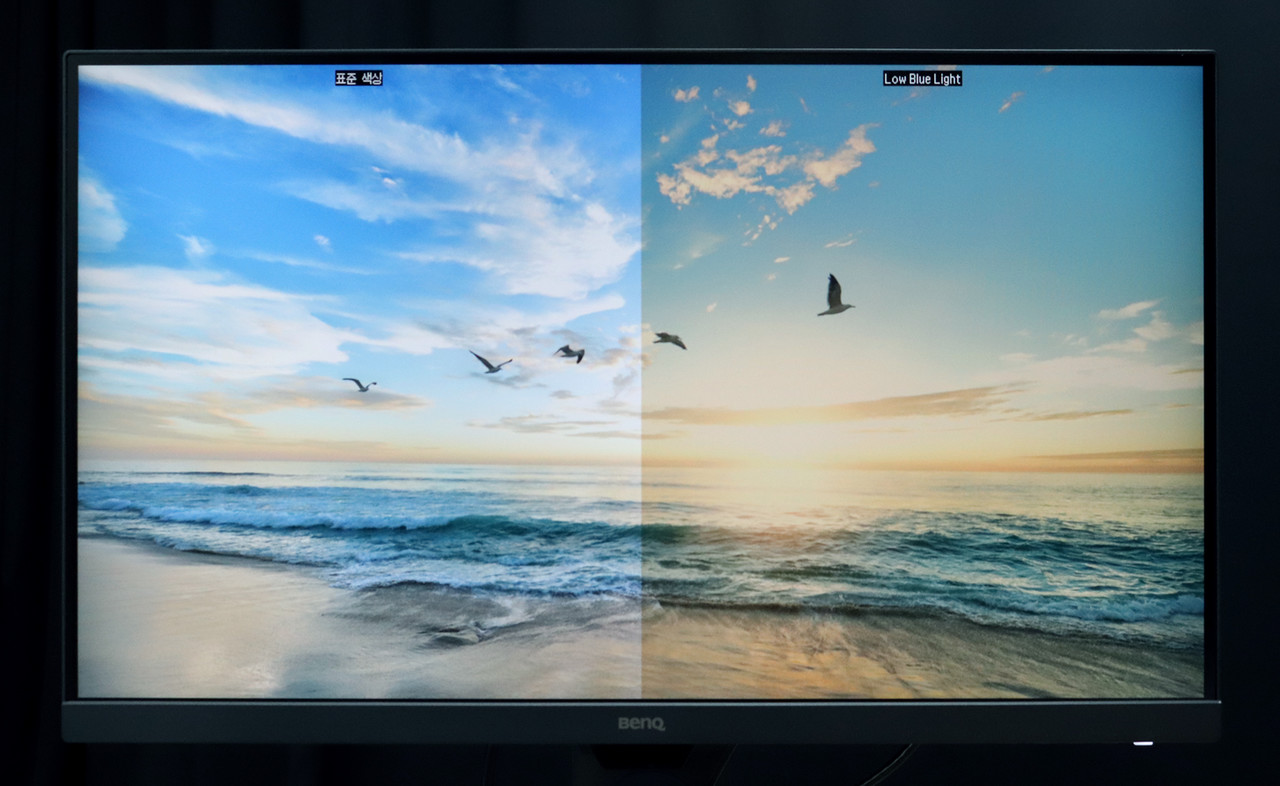
한편 OSD 상세 메뉴에서 ‘고급 픽쳐’ 항목을 보면 ‘듀얼뷰’ 모드를 찾을 수 있다. 픽쳐 모드에 있는 열 가지 모드를 각각 좌우로 나눠서 설정하는 것인데 이를 통해 모드에 따라 화면이 어떻게 보이는지 확인 가능해서 유용하다.
B.I 기술로 화면 밝기 자동 조절
디자인 작업은 오랜 시간 모니터 화면을 바라보면서 해야만 한다. 따라서 주변 환경에 맞게 모니터 화면 밝기를 조정해야 시력에 가해지는 부담이 줄어들고 작업 능률이 향상되는데 상황에 맞춰서 일일이 화면 밝기를 조정하는 것은 꽤나 번거로운 일이다.

벤큐 PD2705Q 사용자라면 굳이 그런 불편함을 감수할 필요가 없다. B.I. 기술(Brightness Intelligence Technology)로 화면 밝기를 자동 조정할 수 있기 때문이다.
B.I. 기술은 모니터 전면에 있는 조도 센서로 주변 밝기를 감지하여 화면 밝기를 자동으로 조정해준다. 그 뿐 아니라 화면 속 콘텐츠가 어둡게 보이면 밝게 만들어주고, 너무 밝은 경우에는 노출을 억제하여 자연스럽게 표시해준다.
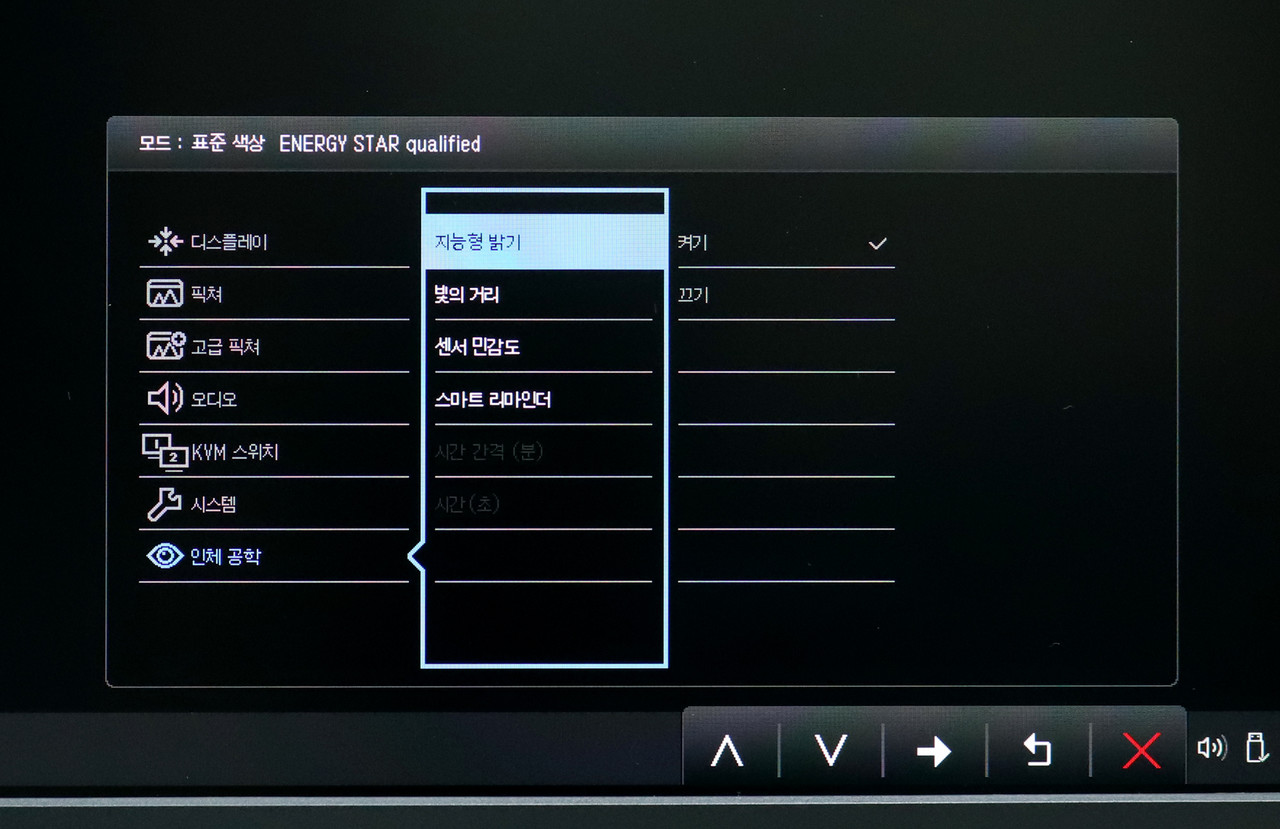
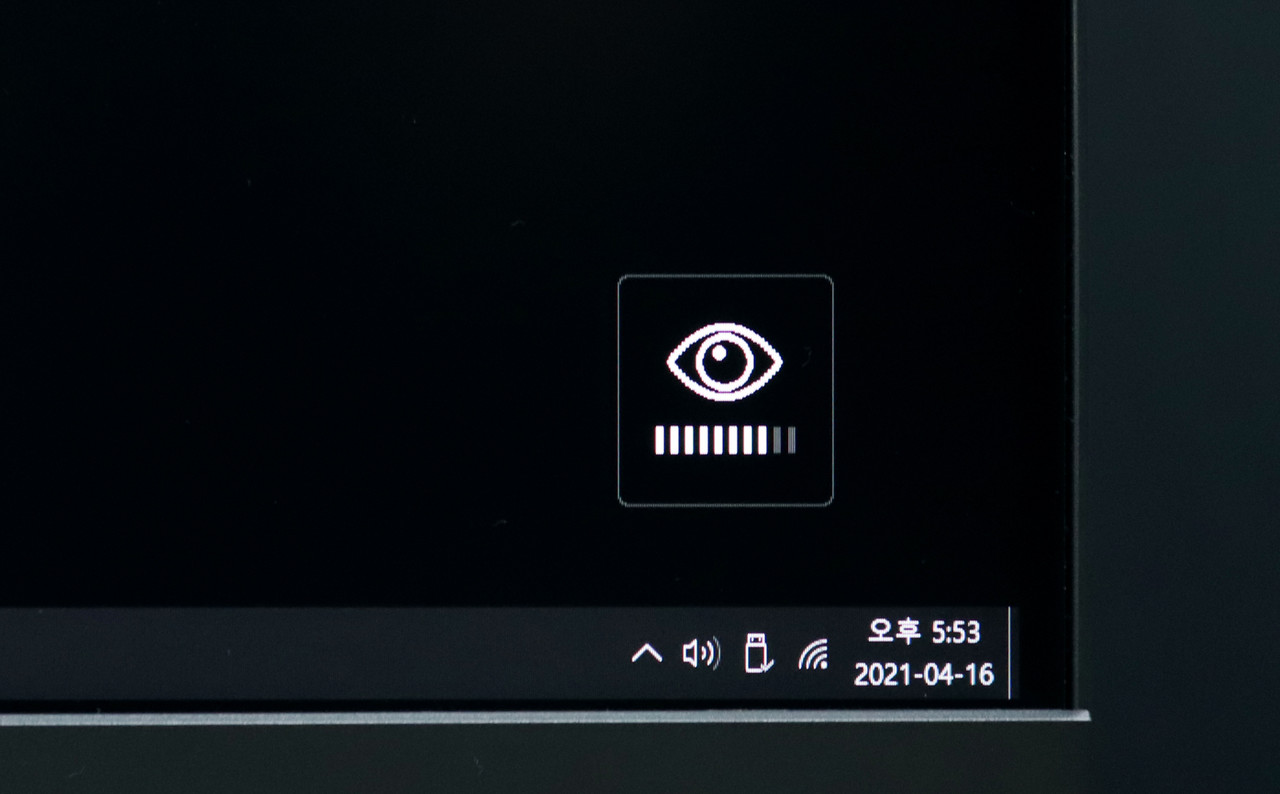
OSD 상세 메뉴에서 ‘인체공학’ 아래에 있는 ‘지능형 밝기’ 항목으로 들어가 B.I. 기술을 켤 수 있다. B.I. 기술이 작동하면 밝기가 조정되면 화면 우측 하단에 눈 모양 아이콘과 주변 상태 밝기를 알려주는 눈금이 표시된다.
▲ 벤큐 PD2705Q 'B.I. 기술' 작동 모습
B.I. 기술이 어떻게 작동하는지 알아보기 위해서 주변 조명 상태를 변경하면서 벤큐 PD2705Q 화면을 동영상 촬영하였다. 모든 조명을 다 끈 상태에서는 화면도 어두워졌고 형광등을 켠 상태에서는 그에 맞춰서 밝기가 높아졌다. 커튼을 걷어서 창문으로 태양광이 비치는 상태에서는 화면 밝기가 거의 최대치로 높아졌다.
스마트폰이나 태블릿 PC에서는 이런 자동 밝기 조절 기술이 흔하지만 정작 PC용 모니터에서는 여전히 찾아보기 힘든 상황이므로 쾌적한 업무 환경과 시력을 생각하는 사람이라면 관심을 가져볼 만하다.
KVM 스위치로 PC 2대도 간편하게 제어
전문적으로 디자인 작업을 하는 사람은 데스크톱 PC와 함께 노트북도 사용하는 것이 보통이다. 외부에서 일하는 경우도 고려한다면 분명히 그쪽이 편한데 그렇다고 해서 아예 불편함이 없는 것은 아니다.
특히 데스크톱 PC와 노트북을 동시에 켜놓고 이쪽저쪽 왔다갔다 할 때가 그렇다. 책상은 좁은데 데스크톱 PC와 노트북 모두 올려놓고 키보드와 마우스도 2개씩 이용한다면 너무 불편해진다. 노트북은 굳이 키보드와 마우스가 없어도 작동하지만 원활한 업무를 원한다면 있는 것이 좋기 때문에 난감하다.

벤큐 PD2705Q는 KVM 스위치를 이용해서 그런 불편함을 해소할 수 있다. KVM 스위치는 키보드나 마우스를 하나만 연결해도 2대 이상인 PC를 번갈아 가며 제어할 수 있는 것이 특징이다.
KVM 스위치를 이용하려면 우선 기본 제공되는 USB 케이블로 USB 3.1 타입B(업스트림) 포트와 PC 한 대를 연결하고, 그 PC에 HDMI(또는 DP) 케이블도 연결한다. 그 다음에 USB-C 케이블로 다른 PC를 연결하고 사용하려는 키보드와 마우스는 USB 3.1 타입A(다운스트림) 포트에 연결한다.
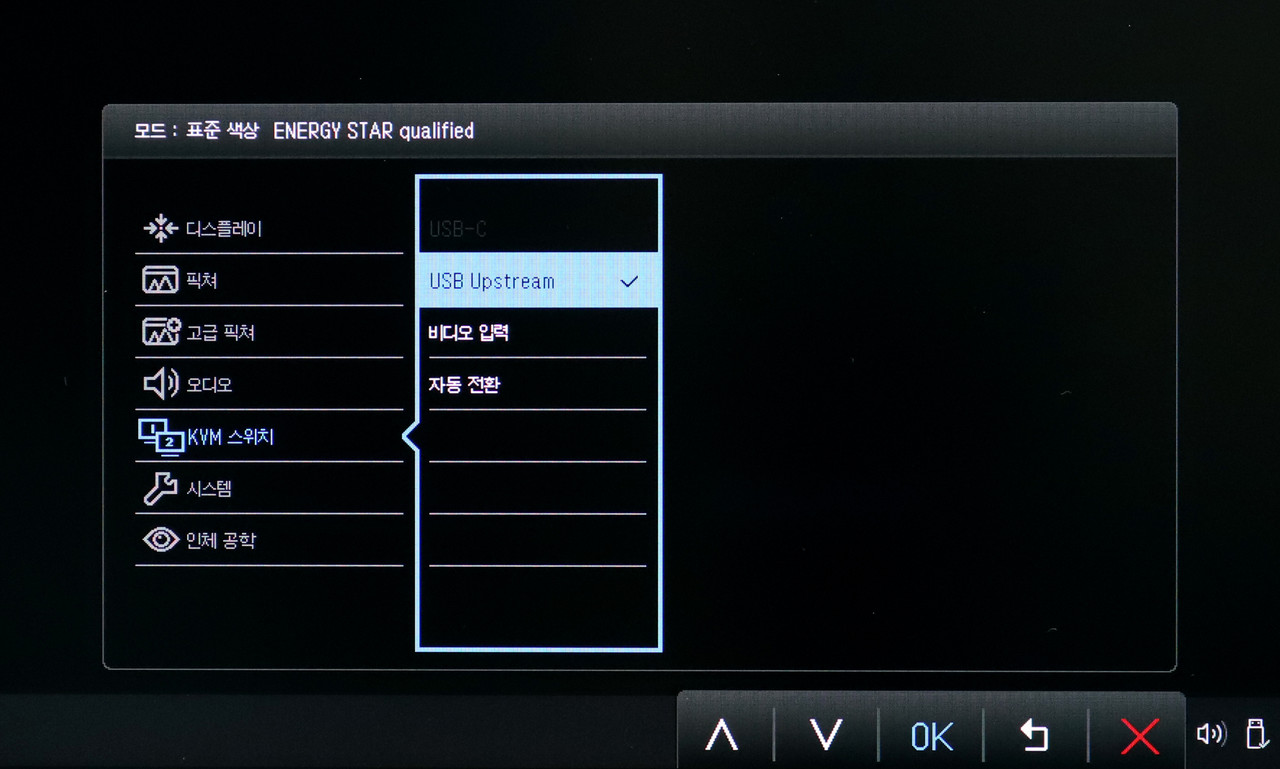
그렇게 물리적 연결이 완료된 상태에서 OSD 상세 메뉴에 있는 ‘KVM 스위치’ 항목으로 들어가면 두 가지 PC 중 사용자가 원하는 쪽으로 상시 전환할 수 있다.
‘USB Upstream’(업스트림)을 선택하면 모니터 화면은 꺼지고 USB-C 케이블로 연결된 PC를 키보드 · 마우스로 제어할 수 있고, ‘비디오 입력’을 선택하면 다시 모니터 화면이 켜지면서 다른 PC를 키보드 · 마우스로 제어 가능해진다.
▲ 벤큐 PD2705Q에 키보드 · 마우스 연결하여 KVM 스위치 작동하는 모습
벤큐 PD2705Q로 KVM 스위치 기능이 작동하는 모습을 동영상 촬영해보았다. 테스트 PC에서 작동하던 키보드와 마우스를 모니터 OSD 메뉴 설정으로 노트북에서도 바로 연결할 수 있어서 편리하였다.
전용 유틸리티 ‘디스플레이 파일럿’으로 편의성 향상

이 제품을 더 편리하게 사용하고 싶다면 전용 유틸리티인 ‘디스플레이 파일럿’(Display Pilot)을 이용하면 된다. 벤큐 홈페이지에서 다운로드할 수 있다. OSD 메뉴에 있는 모든 항목을 마우스 클릭으로 제어할 수 있으므로 모니터까지 팔을 뻗어서 버튼을 누르는 것보다 편리하고, 각 항목도 한눈에 보여서 좋다.
또한 ‘ICC Sync’(싱크) 기능을 이용해서 사용자의 PC와 벤큐 PD2705Q의 ICC 프로필을 동기화시킬 수 있다. 이를 통해 PC와 모니터 양쪽 모두 국제 표준을 따라 색 관리가 가능해지므로 사용자가 보는 색상도 정확도가 높아진다.


한편 이 제품은 피벗(pivot) 기능을 제공하므로 화면을 90도 꺾어서 수평과 수직 위치를 바꿀 수 있다. 이렇게 하면 세로로 긴 이미지나 동영상도 크게 볼 수 있어서 작업 능률이 높아진다.
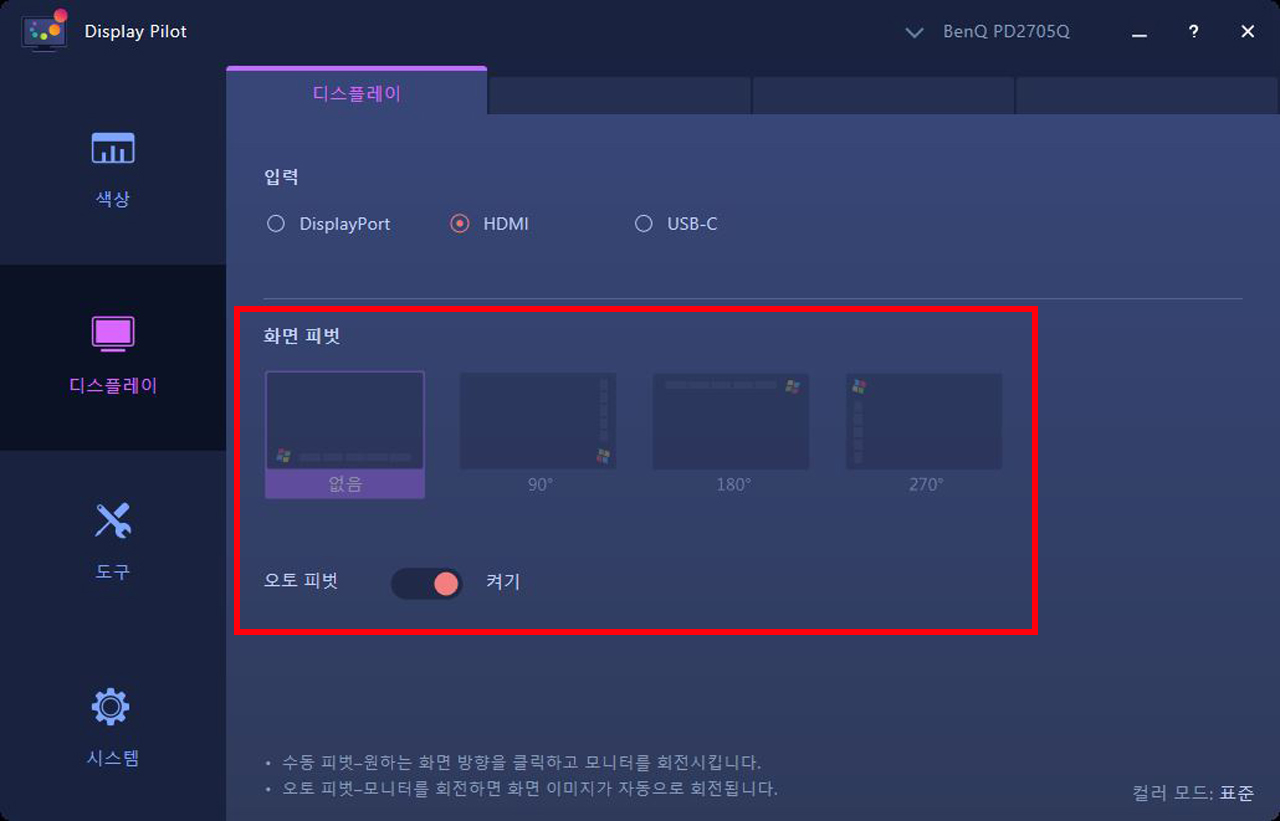
▲ 벤큐 PD2705Q 오토 피벗 작동 모습
특히 디스플레이 파일럿에 있는 ‘오토 피벗’ 기능을 켜면 화면을 돌릴 때 자동으로 감지하여 수평과 수직 위치가 변경되므로 상당히 편리하다.
디자이너의 시선을 사로잡는 모니터

지금까지 벤큐 PD2705Q를 살펴보았다. 디자이너용 모니터답게 색상을 정교하게 표현할 수 있도록 국제 표준을 준수하면서 벤큐의 독자적 기술인 AQ컬러 기술을 적용하였고, 출하 단계에서는 팩토리 캘리브레이션까지 이뤄져서 품질을 신뢰할 수 있다.
물론 벤큐의 제품답게 사용자의 눈 건강을 고려하여 B.I. 기술을 비롯해 로우 블루라이트와 플리커프리 등 아이케어 기술도 적용되었으므로 장시간 모니터를 보면서 일하는 사람이라면 그 점도 만족스러울 것이다.
일을 할 때 꼭 대단한 도구를 사용할 필요는 없지만 능률을 높여주는 도구가 있다면 사용하는 쪽이 이득이다. 디자인 전문가로서 오래오래 효율적으로 작업하고 싶은 사람이라면 벤큐 PD2705Q 같은 디자이너용 모니터가 있다는 점을 기억하기 바란다.
관련기사
- PC OK · 스마트폰 OK · 단독으로도 OK! 스마트 비즈니스 프로젝터 ‘벤큐 EH600’
- ‘게이밍 넘어 e스포츠로’···벤큐 240Hz 모니터 ‘ZOWIE XL2546K’
- 65인치 대화면 TV, ‘게이밍 TV’로 변신! 라익미 플레이 K65ART
- 델 테크놀로지스, 게이밍 노트북 · 데스크톱 · 모니터 신제품 대거 공개
- 제이씨현, 기가바이트 32인치 게이밍 모니터 ‘AORUS FI32Q’ 출시
- 주연테크, USB-C로 영상 출력 가능한 28인치 4K 모니터 ‘V28UE’ 출시
- 픽셀아트, 24인치 QHD 모니터 ‘PAQ2420F’ 출시 기념 포토 리뷰 이벤트 실시
- 스마일서브, 고성능 GPU 서버 출시 기념 40만 원 지원 프로모션 진행
- 캐논, ‘2021 iF 디자인 어워드’서 6종 본상 수상
- 게임에 강하다! LG전자, 5월 3일 ‘LG 울트라기어’ 게이밍 모니터 신제품 출시
- 제이씨현, 사무 환경에 최적화된 유디아 24인치 모니터 출시
- 게이밍 모니터 나가있어···본격 게이밍 4K 프로젝터 벤큐 TK700STi
- 벤큐, 빅스마일데이에서 게이밍 모니터 비롯해 제품 14종 최대 20% 할인
- 큐닉스그룹, 32인치 240Hz 게이밍 모니터 ‘큐닉스 QX324G REAL 240 HDR PLUS’ 출시
- 벤큐, ‘제18회 대한민국 교육박람회’ 참가
- 사무용 · 게임용 모두 가능! 큐닉스그룹, ‘큐닉스 QX242F Real 75 HDR‘ 모니터 출시
- 벤큐코리아, 조위 게이밍 모니터 ‘XL2411K’ 모바일 상품권 증정 이벤트 실시
- 고독을 치유하는 힐링 LED, 벤큐 스크린바 플러스 아이케어 e리딩 램프
- 문화상품권 드립니다··· 벤큐, 7월 모니터 구매자 대상 포토 후기 이벤트 실시
- 사진·영상 전문가 모니터는 달라야 한다니깐! 벤큐 SW271C AQCOLOR

